-
 Bitcoin
Bitcoin $116600
-0.72% -
 Ethereum
Ethereum $4049
4.63% -
 XRP
XRP $3.308
6.18% -
 Tether USDt
Tether USDt $1.000
-0.01% -
 BNB
BNB $794.7
1.64% -
 Solana
Solana $177.7
2.68% -
 USDC
USDC $0.9999
0.01% -
 Dogecoin
Dogecoin $0.2283
4.72% -
 TRON
TRON $0.3386
-0.55% -
 Cardano
Cardano $0.7959
3.58% -
 Stellar
Stellar $0.4539
9.12% -
 Hyperliquid
Hyperliquid $41.04
2.21% -
 Sui
Sui $3.871
3.31% -
 Chainlink
Chainlink $19.59
6.81% -
 Bitcoin Cash
Bitcoin Cash $587.3
1.10% -
 Hedera
Hedera $0.2621
2.68% -
 Avalanche
Avalanche $23.76
3.50% -
 Ethena USDe
Ethena USDe $1.001
-0.03% -
 Litecoin
Litecoin $124.6
2.30% -
 Toncoin
Toncoin $3.354
0.72% -
 UNUS SED LEO
UNUS SED LEO $8.964
0.09% -
 Shiba Inu
Shiba Inu $0.00001323
4.22% -
 Uniswap
Uniswap $10.91
5.58% -
 Polkadot
Polkadot $3.970
4.38% -
 Dai
Dai $1.000
-0.03% -
 Bitget Token
Bitget Token $4.508
1.72% -
 Monero
Monero $273.5
8.17% -
 Cronos
Cronos $0.1545
3.15% -
 Pepe
Pepe $0.00001188
8.31% -
 Aave
Aave $292.6
3.37%
Wie ändere ich das Bitget -Passwort? Bitget -Konto -Sicherheitseinstellung Tutorial
Um Ihr Bitget -Kennwort zu ändern, melden Sie sich an, wenden Sie sich zu den „Sicherheitseinstellungen“ und befolgen Sie die Schritte, um ein neues, starkes Kennwort für erweiterte Kontosicherheit einzugeben.
May 29, 2025 at 04:15 am
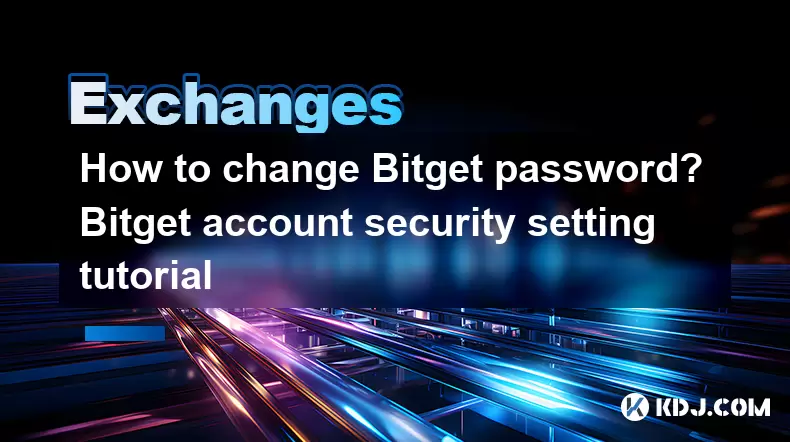
Das Ändern Ihres Bitget -Passworts und die Sicherstellung der Sicherheit Ihres Kontos ist ein wesentlicher Aspekt bei der Verwaltung Ihrer Kryptowährungsvermögen. In diesem Tutorial führt Sie durch den Prozess des Änderns Ihres Bitget -Kennworts und geben Sie einen umfassenden Überblick über die auf der Plattform verfügbaren Einstellungen für Kontosicherheit.
Zugriff auf die Einstellungen des Bitget -Kontos
Um den Prozess der Änderung Ihres Bitget -Kennworts zu beginnen, müssen Sie zunächst auf Ihre Kontoeinstellungen zugreifen. Melden Sie sich in Ihrem Bitget -Konto mit Ihren aktuellen Anmeldeinformationen an. Sobald Sie angemeldet sind, navigieren Sie zur oberen rechten Ecke der Seite, auf der Sie Ihr Profilsymbol sehen. Klicken Sie auf dieses Symbol, und es wird ein Dropdown -Menü angezeigt. Wählen Sie in diesem Menü "Sicherheit" aus. Dadurch werden Sie zur Seite der Sicherheitseinstellungen gelangen, auf der Sie verschiedene Aspekte Ihrer Kontosicherheit verwalten können, einschließlich der Änderung Ihres Kennworts.
Ändern Sie Ihr Bitget -Passwort
Suchen Sie nach der Seite der Sicherheitseinstellungen den Abschnitt mit dem Bezeichnung "Passwort". Klicken Sie in diesem Abschnitt auf die Schaltfläche "Passwort ändern" . Sie werden aufgefordert, Ihr aktuelles Passwort einzugeben, um Ihre Identität zu überprüfen. Nachdem Sie Ihr aktuelles Passwort eingegeben haben, werden Sie aufgefordert, Ihr neues Passwort einzugeben. Es ist wichtig, ein starkes Passwort zu wählen, um Ihre Kontosicherheit zu verbessern. Ein starkes Passwort sollte mindestens 8 Zeichen lang sein und eine Kombination aus Groß- und Kleinbuchstaben, Zahlen und Sonderzeichen enthalten.
Nach dem Eingeben Ihres neuen Passworts müssen Sie es bestätigen, indem Sie das gleiche Passwort im Feld Bestätigungsfeld erneut eingeben. Sobald Sie alle erforderlichen Felder ausgefüllt haben, klicken Sie auf die Schaltfläche "Bestätigen", um Ihr neues Passwort einzureichen. Sie erhalten eine Benachrichtigung, die bestätigt, dass Ihr Passwort erfolgreich geändert wurde.
Aktivierung der Zwei-Faktor-Authentifizierung (2FA)
Zusätzlich zur Änderung Ihres Kennworts ist die Aktivierung der Zwei-Faktor-Authentifizierung (2FA) ein weiterer kritischer Schritt zur Sicherung Ihres Bitget-Kontos. Um 2FA zu aktivieren, kehren Sie zur Seite der Sicherheitseinstellungen zurück und finden Sie den Abschnitt mit der Bezeichnung "Zwei-Faktor-Authentifizierung". Klicken Sie in diesem Abschnitt auf die Schaltfläche "Aktivieren" .
Sie erhalten die Möglichkeit, entweder eine Authenticator -App oder eine SMS für 2FA zu verwenden. Wenn Sie eine Authenticator -App verwenden, müssen Sie eine App wie Google Authenticator oder Authy auf Ihrem Mobilgerät herunterladen und installieren. Öffnen Sie nach der Installation die App und scannen Sie den auf der Seite "Bitget Security" angezeigten QR -Code. Nach dem Scannen des QR-Codes generiert die App einen eindeutigen sechsstelligen Code, der sich alle 30 Sekunden ändert. Geben Sie diesen Code in das auf der Bitget -Seite angegebene Feld ein und klicken Sie auf "Bestätigung" , um 2FA zu aktivieren.
Wenn Sie es vorziehen, SMS für 2FA zu verwenden, geben Sie Ihre Mobiltelefonnummer in das angegebene Feld ein und klicken Sie auf "Code senden". Sie erhalten eine Textnachricht mit einem sechsstelligen Code. Geben Sie diesen Code auf der Bitget -Seite in das Feld ein und klicken Sie auf "Bestätigung" , um 2FA zu aktivieren.
Einrichten von Anti-Phishing-Code
Eine weitere wichtige Sicherheitsfunktion, die auf Bitget verfügbar ist, ist der Anti-Phishing-Code. Diese Funktion schützt Sie vor Phishing -Versuchen, indem Sie den von Bitget gesendeten E -Mails einen eindeutigen Code hinzufügen. Um einen Anti-Phishing-Code einzurichten, wechseln Sie zur Seite der Sicherheitseinstellungen und suchen Sie den Abschnitt mit der Bezeichnung "Anti-Phishing-Code". Klicken Sie in diesem Abschnitt auf die Schaltfläche "Einrichten" .
Sie werden aufgefordert, einen eindeutigen Code Ihrer Wahl einzugeben. Dieser Code sollte etwas Denkwürdiges sein, aber von anderen nicht leicht erraten. Sobald Sie Ihren Code eingegeben haben, klicken Sie auf die Schaltfläche "Bestätigen" , um ihn zu speichern. Nachdem Sie Ihren Anti-Phishing-Code eingerichtet haben, sehen Sie diesen Code in den von Bitget gesendeten E-Mails und helfen Ihnen dabei, die Authentizität dieser E-Mails zu überprüfen.
Verwalten Sie Ihre Login -Geräte
Mit Bitget können Sie außerdem die Geräte verwalten, die über den Abschnitt "Anmeldeleiche" in den Sicherheitseinstellungen zugreifen. Um auf diese Funktion zuzugreifen, gehen Sie zur Seite zur Sicherheitseinstellungen und klicken Sie auf die Registerkarte "Anmeldelager" . Hier sehen Sie eine Liste aller Geräte, die kürzlich in Ihrem Konto angemeldet sind.
Wenn Sie auf dieser Liste unbekannte Geräte sehen, können Sie Maßnahmen zum Schutz Ihres Kontos ergreifen. Klicken Sie neben dem Gerät, das Sie entfernen möchten, auf die Schaltfläche "Anmelden" . Dadurch wird dieses Gerät sofort aus Ihrem Konto angemeldet und verhindern weiteren Zugriff. Darüber hinaus können Sie die Funktion "Anmeldeträge" aktivieren, mit der Sie einen Bestätigungscode eingeben müssen, der an Ihre registrierte E -Mail- oder Telefonnummer gesendet wird, wenn Sie sich von einem neuen Gerät anmelden.
Häufig gestellte Fragen
F: Kann ich mein Bitget -Passwort in der mobilen App ändern?
A: Ja, Sie können Ihr Bitget -Passwort in der mobilen App ändern. Melden Sie sich einfach in die App an, gehen Sie zu Ihrem Profil und navigieren Sie zu den Sicherheitseinstellungen, in denen Sie dieselben Schritte wie für die Webversion beschrieben befolgen können.
F: Was soll ich tun, wenn ich mein Bitget -Passwort vergesse?
A: Wenn Sie Ihr Bitget -Passwort vergessen, können Sie es zurücksetzen, indem Sie auf der Anmeldeseite auf den Link "Passwort vergessen" klicken. Sie müssen Ihre registrierte E -Mail -Adresse eingeben und die Anweisungen an Ihre E -Mail befolgen, um Ihr Passwort zurückzusetzen.
F: Wie oft sollte ich mein Bitget -Passwort ändern?
A: Es wird empfohlen, Ihr Bitget -Passwort regelmäßig zu ändern, z. B. alle drei bis sechs Monate, um hohe Sicherheitsstandards aufrechtzuerhalten. Wenn Sie jedoch einen nicht autorisierten Zugriff auf Ihr Konto vermuten, ändern Sie Ihr Passwort sofort.
F: Kann ich dasselbe Passwort für mein Bitget -Konto und andere Kryptowährungsplattformen verwenden?
A: Es wird sehr empfohlen, nicht dasselbe Passwort für Ihr Bitget -Konto und andere Kryptowährungsplattformen zu verwenden. Die Verwendung eindeutiger Passwörter für jede Plattform erhöht Ihre Gesamtsicherheit und verringert das Risiko, dass mehrere Konten beeinträchtigt werden, wenn ein Kennwort durchgesickert ist.
Haftungsausschluss:info@kdj.com
Die bereitgestellten Informationen stellen keine Handelsberatung dar. kdj.com übernimmt keine Verantwortung für Investitionen, die auf der Grundlage der in diesem Artikel bereitgestellten Informationen getätigt werden. Kryptowährungen sind sehr volatil und es wird dringend empfohlen, nach gründlicher Recherche mit Vorsicht zu investieren!
Wenn Sie glauben, dass der auf dieser Website verwendete Inhalt Ihr Urheberrecht verletzt, kontaktieren Sie uns bitte umgehend (info@kdj.com) und wir werden ihn umgehend löschen.
-
 TROLL Jetzt handeln
TROLL Jetzt handeln$0.2215
40.66%
-
 YALA Jetzt handeln
YALA Jetzt handeln$0.4112
37.04%
-
 TAG Jetzt handeln
TAG Jetzt handeln$0.0009162
26.71%
-
 AERO Jetzt handeln
AERO Jetzt handeln$1.0
22.67%
-
 SKI Jetzt handeln
SKI Jetzt handeln$0.06809
20.81%
-
 TIBBIR Jetzt handeln
TIBBIR Jetzt handeln$0.2170
16.43%
- Coinbase auf der Oppenheimer -Konferenz: Ein Einblick in die Zukunft des Kryptohandels
- 2025-08-09 04:50:14
- Bitcoin, Ethereum, XRP im Jahr 2032: Kristallkugel schauen oder berechnete Vorhersage?
- 2025-08-09 04:30:14
- Bitcoin-, Ethereum- und Unterstützungsstufen: Navigieren in der Krypto -Landschaft
- 2025-08-09 04:30:14
- Roman Storm, Finanzierungsanstrengungen und die drohende Verteidigungsrate: Eine New Yorker Minute über den Tornado -Cash -Fall
- 2025-08-09 02:50:14
- Cryptos wilde Fahrt: XRP, Dogecoin und der Altcoin -Anstieg, den Sie nicht ignorieren können
- 2025-08-09 02:50:14
- Elon Musk, Bitcoin und die dauerhafte Kraft der Zustimmung: Eine Krypto -Liebesgeschichte?
- 2025-08-09 03:50:15
Verwandtes Wissen

So verwenden Sie den Margenhandel mit Poloniex
Aug 08,2025 at 09:50am
Verständnis des Margenhandels mit Poloniex

So verwenden Sie den fortschrittlichen Handel mit Gemini
Aug 08,2025 at 04:07am
Verständnis des fortschrittlichen Handels mit Gemini Der fortschrittliche Handel mit Gemini bezieht sich auf eine Reihe von Tools und Auftragstypen fü...

So verwenden Sie den fortschrittlichen Handel mit Gemini
Aug 08,2025 at 10:56pm
Verständnis des fortschrittlichen Handels mit Gemini Der fortschrittliche Handel mit Gemini bezieht sich auf die Suite von Tools und Bestellarten, die...

Wie bekomme ich meine API -Schlüssel von Kucoin
Aug 08,2025 at 06:50pm
API -Schlüssel zu Kucoin verstehen API -Schlüssel sind wesentliche Tools für Benutzer, die programmatisch mit der Handelsplattform von Kucoin interagi...

So tauschen Sie Optionen gegen Deribit ein
Aug 09,2025 at 01:42am
Verständnis von Deribit und seinem Optionsmarkt Deribit ist ein führender Austausch von Kryptowährungen, der sich auf Bitcoin (BTC) und Ethereum (ETH)...

So werden USD auf Bitstamp eingelegt
Aug 07,2025 at 05:18pm
Bitstamp- und USD -Einlagen verstehen Bitstamp ist einer der am längsten anstehenden Kryptowährungsbörsen in der Branche und bietet den Benutzern die ...

So verwenden Sie den Margenhandel mit Poloniex
Aug 08,2025 at 09:50am
Verständnis des Margenhandels mit Poloniex

So verwenden Sie den fortschrittlichen Handel mit Gemini
Aug 08,2025 at 04:07am
Verständnis des fortschrittlichen Handels mit Gemini Der fortschrittliche Handel mit Gemini bezieht sich auf eine Reihe von Tools und Auftragstypen fü...

So verwenden Sie den fortschrittlichen Handel mit Gemini
Aug 08,2025 at 10:56pm
Verständnis des fortschrittlichen Handels mit Gemini Der fortschrittliche Handel mit Gemini bezieht sich auf die Suite von Tools und Bestellarten, die...

Wie bekomme ich meine API -Schlüssel von Kucoin
Aug 08,2025 at 06:50pm
API -Schlüssel zu Kucoin verstehen API -Schlüssel sind wesentliche Tools für Benutzer, die programmatisch mit der Handelsplattform von Kucoin interagi...

So tauschen Sie Optionen gegen Deribit ein
Aug 09,2025 at 01:42am
Verständnis von Deribit und seinem Optionsmarkt Deribit ist ein führender Austausch von Kryptowährungen, der sich auf Bitcoin (BTC) und Ethereum (ETH)...

So werden USD auf Bitstamp eingelegt
Aug 07,2025 at 05:18pm
Bitstamp- und USD -Einlagen verstehen Bitstamp ist einer der am längsten anstehenden Kryptowährungsbörsen in der Branche und bietet den Benutzern die ...
Alle Artikel ansehen

























































































